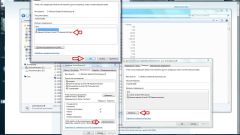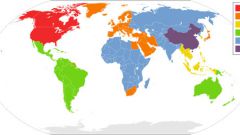Причины защиты флешки от записи
Сперва нужно разобраться и понять, почему flash-карта защищена от записи.
Основные причины:
- работа файловой системы нарушилась вследствие неправильной эксплуатации флешки, ведь практически все пользователи пренебрегают операцией безопасного извлечения;
- флешка заражена вирусами;
- механическое повреждение flash-карты, например, ее уронили, повредили, намочили и т. д.;
- на флешке стоит переключатель, который и устанавливает защиту от записи.
Внимательно рассмотрите флешку: может быть на ней просто стоит переключатель, тогда проблема снятия защиты будет решена одним движением. Необходимо просто передвинуть переключатель и блокировка флешки будет снята.
Программы, которые помогут снять защиту от записи на флеш-карте
Программа HP USB Disk Storage Format Tool поможет разблокировать флешку вне зависимости от ее модели. После скачивания и запуска программы, заблокированная флеш-карта будет сразу определена. Нужно только выбрать тип файловой системы и нажать кнопку «Начать».
AlcorMP работает с контроллерами AlcorMP. Если ваша флешка работает на этом контроллере, то вы увидите черную кнопку «G», красный цвет говорит о том, что нужно работу прекратить. Чтобы снять защиту от записи нужно нажать на кнопку «START».
Важно!Все приложения, предназначенные для работы с картами памяти необходимо открывать от имени администратора. Для этого нужно кликнуть по ярлыку программы правой кнопкой мыши и нажать на пункт «Запуск от имени администратора».
Другие способы, помогающие убрать защиту от записи на флеш-карте
Попробуйте просканировать флешку и, при необходимости, удалите все вирусные файлы.
Попробуйте просто сменить USB-порт. Иногда происходит так, что после того, как вы переставили флешку в другой порт, все начинает работать.
Можно попробовать убрать защиту флешки в командной строке.
Для этого нужно:
- запустить командную строку от имени админстратора;
-ввести в командной строке Diskpart и нажмите Enter;
- теперь нужно ввести команду list disk;
- в списке дисков нужно найти флешку, которую нужно разблокировать (необходимо знать ее номер);
-теперь надо ввести следующие команды, после каждой команды нажимать Enter: select disk N (где N номер флешки из предыдущего шага) attributes disk clear readonly, exit;
-после этого нужно закрыть командную строку и попробовать снова произвести какие-нибудь действия с флешкой.
- Как снять защиту от записи с флешки